Microsoft Edge, iki siteyi tek bir pencerede açmak için yeni bir Bölünmüş Ekran özelliğine sahip
Microsoft, Edge tarayıcısında yeni bir "Bölünmüş ekran" özelliğini test ediyor. Tek bir tarayıcı penceresinde bölünmüş ekran modunda iki sekme açmanıza olanak tanır. Şu anda, bu yeni özellik Edge'in Canary şubesinde test ediliyor. Ayrıca, ona erişmek için bir bayrağı etkinleştirmeniz gerekir.
reklam
Özelliğin kendisi deneyimli kullanıcılara aşina olmalıdır. Klasik Opera tarayıcısı ve halefi Vivaldi, açık sekmelerin aynı pencere içinde düzenlenmesine olanak tanır. Yani Edge burada öncü bir çözüm değil.
Ayrıca, iki veya daha fazla Edge'i masaüstüne yan yana yerleştirerek aynı anda birden fazla siteye göz atabilirsiniz.
Ancak ekranı bir Edge penceresi içinde bölmek daha uygun olabilir. Yalnızca bir adres çubuğunuz, bir araç çubuğunuz ve bir menünüz olacak. Birden çok pencere olması durumunda, her pencerenin kopyaları olacaktır. Ayrıca, her biri ayrı sekmede olmak üzere birden çok bölünmüş ekrana sahip olabilir ve sekme satırını kullanarak bunlar arasında geçiş yapabilirsiniz. İşte yeni özelliği nasıl deneyeceğiniz.
Not: Şu andan itibaren, Edge'in en yeni Canary derlemesini çalıştırıyor olmanız gerekiyor. 111.0.1639.0 sürümünü çalıştırıyorum, orada her şey harika çalışıyor.
Microsoft Edge'de Bölünmüş Ekran özelliği nasıl etkinleştirilir
- Edge'de yeni bir sekme açın ve yazın hakkında: yapılandırma URL kutusunda.
- Arama kutusuna yazın bölmek mevcut bayrakları görmek için
- Seçme Etkinleştirilmiş için Microsoft Edge Bölünmüş Ekran işaretle ve üzerine tıkla Tekrar başlat.

- Tarayıcı yeniden başlatıldıktan sonra, yeni bir araç çubuğu düğmesine sahip olacaksınız. Ekranı iki parçaya bölmek için tıklayın.

- Şimdi sağ kısımdaki "yeni sekme" düğmesine tıklayın, böylece aynı görünümde bir web sitesine daha gidebilirsiniz.

Tamamlamak.
Ayırıcı alanı sürükle-bırak ile hareket ettirerek iki alanı yeniden boyutlandırabilirsiniz. Pencerenin sol veya sağ kısmındaki X düğmesini kullanarak bölünmüş görünümden çıkmak için.
Yanındaki minik düğmeler birkaç seçenek daha içerir. İlki, karşı taraftaki sekmede bir taraftan bağlantıların açılmasına izin verir.

Ortadaki buton menüsünde ekranı yeni sekmede aç, sol ve sağ sayfaları kendi sekmelerinde aç, geri bildirim gönder menü seçeneği gibi seçenekler yer alıyor.
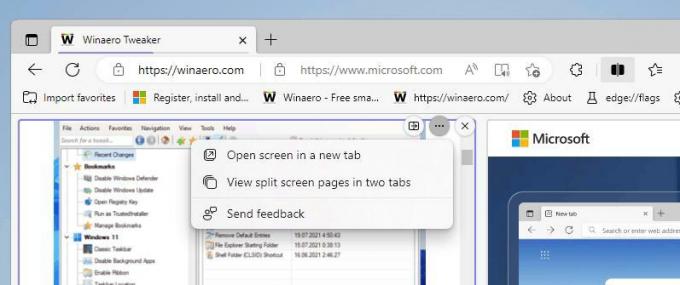
Microsoft, tarayıcının üretkenlik özellikleri üzerinde çok çalışıyor. Yeni Bölünmüş Görünüm özelliği bu yolda yalnız değil. Edge'in kararlı sürümü zaten bir kenar çubuğu içerir çevrimiçi Office uygulamalarına kısayollarla ve Hesap Makinesi ve Birim Dönüştürücü gibi mini araçlar bunların hepsi bir tıklamayla kullanılabilir. Ayrıca, bir Çalışma alanları özelliği bu, çevrimiçi görevlerinizi profil sisteminin sunduğundan daha uygun bir şekilde düzenlemenizi sağlar.
Aracılığıyla Leopeva64
Bu makaleyi beğendiyseniz, lütfen aşağıdaki düğmeleri kullanarak paylaşın. Sizden çok şey almayacak ama büyümemize yardımcı olacak. Desteğin için teşekkürler!
reklam


